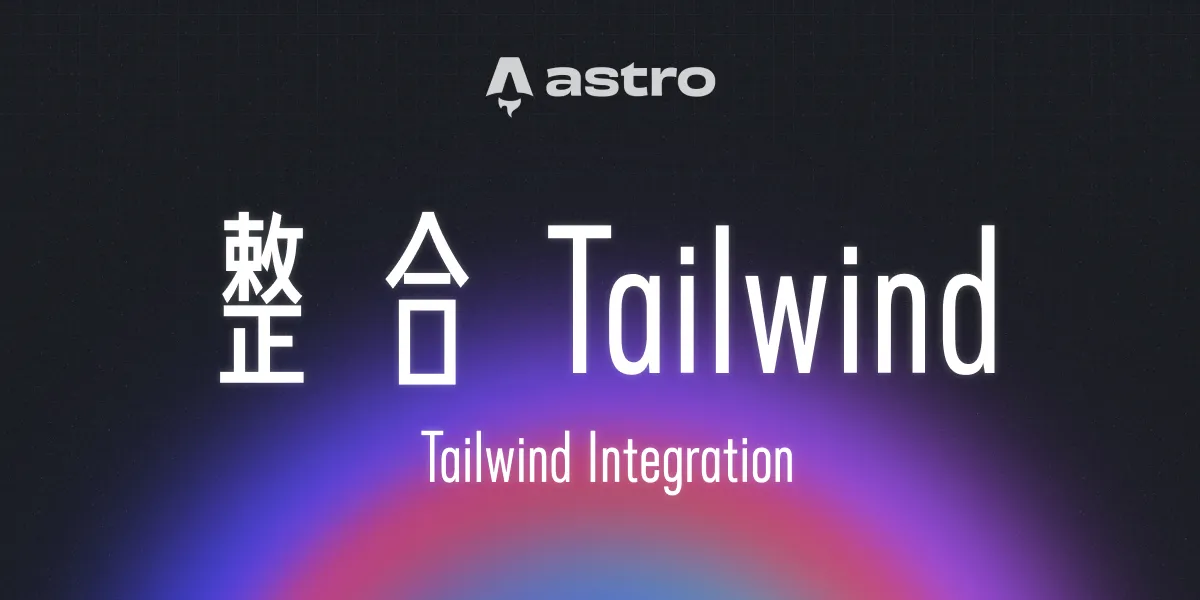
前言
Tailwind 是一款 CSS 框架與學習 Astro 並無絕對關係,但基於它的社群熱門程度與可以快速靈活導入樣式的特性,何不來嘗試運用看看呢?嘗試導入 Tailwind 並且運用在建構元件樣式上吧。
整合 Tailwind
在 Astro 中安裝整合非常的簡單,只需要在專案終端中輸入 npx astro add tailwind 安裝便會執行,都完成之後便可以開始在整個專案中使用 Tailwind:
Astro 將會執行以下指令: 如果你跳過這個步驟隨時可以回來
╭─────────────────────────────────────────────────╮ │ yarn add @astrojs/tailwind tailwindcss@^3.0.24 │ ╰─────────────────────────────────────────────────╯繼續? » (Y/n)
Astro 將會創建最基礎的 ./tailwind.config.cjs 檔案.繼續? » (Y/n)
Astro 將會對設定檔作以下的更動: ╭ astro.config.mjs ─────────────────────────────╮ │ import { defineConfig } from 'astro/config'; │ │ │ │ import tailwind from "@astrojs/tailwind"; │ │ │ │ // https://astro.build/config │ │ export default defineConfig({ │ │ integrations: [tailwind()] │ │ }); │ ╰───────────────────────────────────────────────╯繼續? » (Y/n)添加設定與套件
安裝完成後可以透過專案根部自動建立的 tailwind.config.cjs 來添加設定或新增套件,以下是我通常會更動的設定:
更改預設 base.css 檔案
@tailwind base;@tailwind components;@tailwind utilities;預設 Tailwind 會自動將以上內容的 CSS 檔案給注入到整個專案之中,自行創建一個 base.css 放在 src/style 資料夾中,這樣要添加額外的全域 CSS 或是使用 [@layer](https://tailwindcss.com/docs/functions-and-directives#layer) 指令,或者是在某些頁面不想預設引入這隻檔案的問題都能解決。具體會需要把 astro.config.mjs 中 applyBaseStyles 屬性改為 false,再從元件中增添自己的 base.css。
integrations: [ tailwind({ applyBaseStyles: false, }), ],定義變數到 CSS 變數之中
頭痛的是,有時候要寫非常客製化的元件使用 Scoped CSS,但又要使用到 Tailwind 中定義的變數怎麼辦?沒關係,它們兩個依舊可以相處得很好!只需要將網站樣式的 CSS 變數定義在 :root 上,這樣不管何處的元件都能存取到該變數而非只局限於 Tailwind 上,Tailwind 設定檔也可以設定引用 CSS 變數。
添加 Tailwind 插件
- @tailwindcss/typography - 基於靜態網站經常存放文章文件等類型的資料,如果有一套好的樣式可以讓文件更好閱讀,這個插件添加了一切你所需要的文章樣式,並且可以依此為基準擴充。(範例可參考我的部落格文章)
- tailwindcss-fluid-type - 如果你希望文字大小尺寸是依照裝置尺寸來設置的,這個套件可以給你更進一步的控制文字在不同版面中顯示的尺寸。(範例可參考我的部落格標題)
實作按鈕
最後我們再用 Tailwind 的方式重構上次寫的按鈕,更換一下寫法也能得到同樣的結果,以下是我的方式:
interface Props { href?: string; theme?: keyof typeof themeClassList; size?: keyof typeof sizeClassList;}
const { href, theme, size, ...rest } = Astro.props;const Element = href ? 'a' : 'button';
// 定義主題種類const themeClassList = { solid: '', outline: '', secondary: '', link: '',};
// 定義尺寸種類const sizeClassList = { md: '', lg: '', block: '',};
// 決定當前主題與尺寸const themeClass = theme ? themeClassList[theme] : themeClassList['solid'];const sizeClass = size ? sizeClassList[size] : sizeClassList['md'];
// 預設主題與尺寸const defaultButtonStyle = '';---
<Element href={href} class:list={[defaultButtonStyle, themeClass, sizeClass]} {...rest}> <slot /></Element><button>Click Me</button><a href="/" size="block" theme="outline">Click Me</button>總結
這個章節更偏向我在 Astro 中使用 Tailwind 的歷程心得,如果你沒有打算導入 Tailwind 可以直接前往下一章節即可。透過兩個章節都在練習寫按鈕,現在推薦你嘗試撰寫各式各樣的元件熟悉使用 Astro,對你來說都不會是問題了。
延伸閱讀
- 不需要學 Tailwind 也可以用 Tailwind - 網頁東東
- Day8 - 實作整合 Tailwind - 相同文章同步發布於 iThome 鐵人賽中